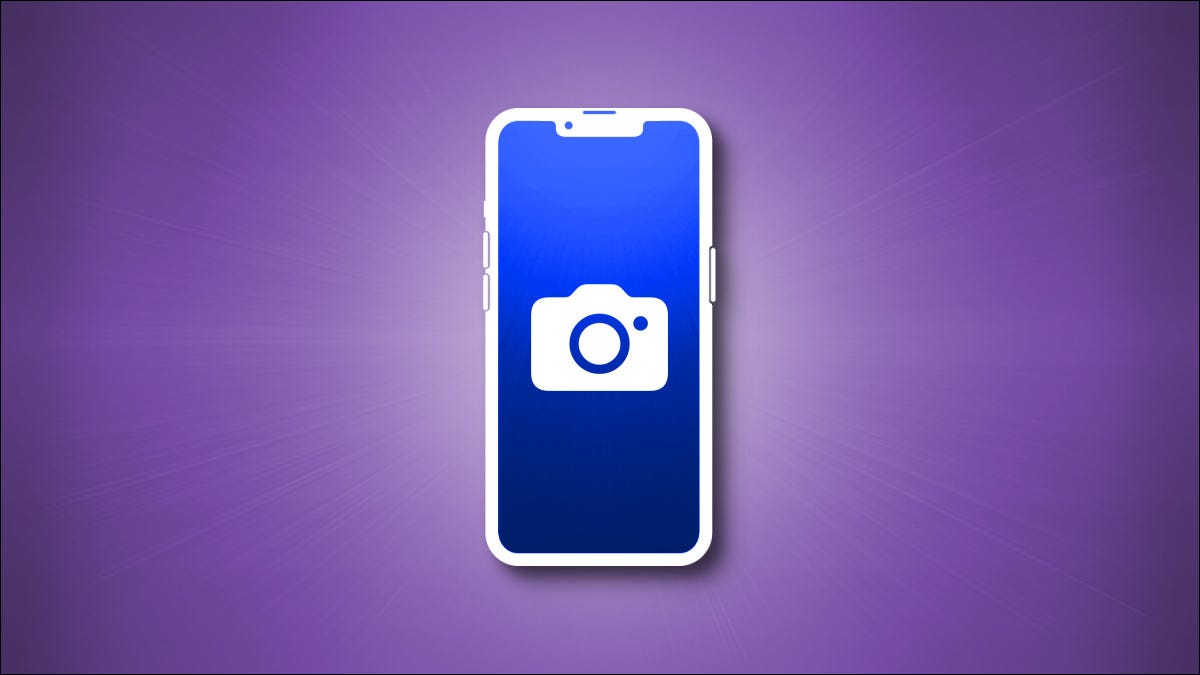Como encontrar fotos ocultas no iPhone
você fez Ocultar algumas fotos No seu iPhone, mas agora não tem certeza de onde estão essas fotos? É fácil ver essas fotos ocultas no iPhone e mostraremos como.
ملاحظة: Respeite a privacidade dos outros ao usar esse conhecimento, porque eles têm seus próprios motivos para ocultar fotos em seus iPhones.
Veja fotos ocultas no iPhone
Para ver suas fotos ocultas, primeiro inicie o aplicativo Fotos no seu iPhone.
Na parte inferior do aplicativo Fotos, toque em Álbuns.

Na página Álbuns, role para baixo até a parte inferior. Lá, na seção "Outros álbuns", clique em "Oculto".
Em algumas versões do iOS, o álbum "Oculto" está localizado na seção Utilitários.
ملاحظة: Se você não vir a opção de álbum "Oculto", o próprio álbum pode estar oculto. Para habilitá-lo, siga as etapas em Seção abaixo .
A tela do álbum oculto exibe todas as fotos e vídeos ocultos.
Para mostrar uma foto ou vídeo, clique neste item na lista. Quando o item estiver aberto no modo de tela cheia, toque no ícone de compartilhamento no canto inferior esquerdo.
No menu de postagem, clique em Mostrar.
Sua foto ou vídeo escolhido agora estará visível para todos no aplicativo Fotos.
Se você não encontrou as fotos que estava procurando, tente Recupere fotos excluídas no iPhone ou iPad .
Ative o álbum de fotos oculto no iPhone
No iOS 14 e posterior, você pode Desligue o álbum oculto no aplicativo Fotos. Para reativar este álbum, você terá que alterar uma das opções nas configurações do seu iPhone.
Para fazer isso, abra Aplicativo de configurações No seu iPhone e toque em Fotos. Em seguida, ative a opção “Álbum oculto”. Seu álbum agora está visível no aplicativo Fotos e você pode acessar suas fotos ocultas.
E é assim que você encontra as fotos e vídeos que anteriormente ocultou no seu iPhone. Aproveitar!